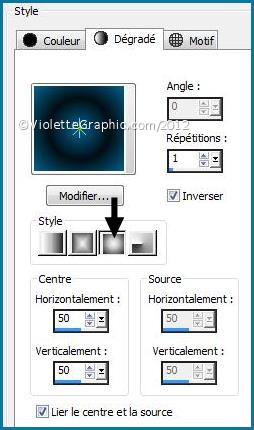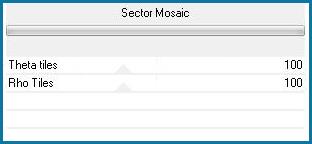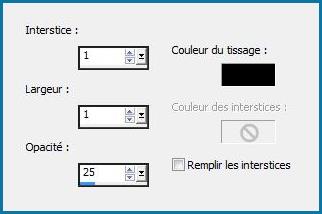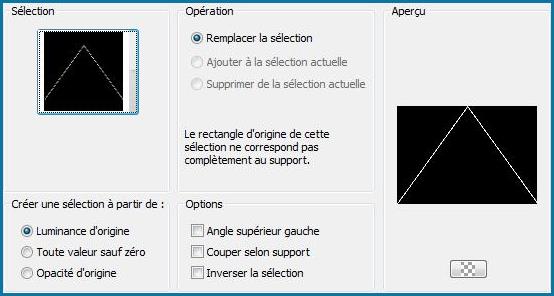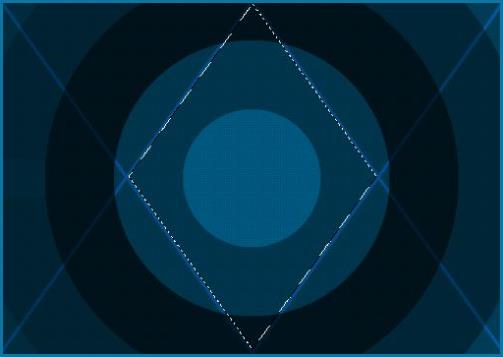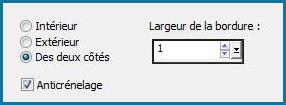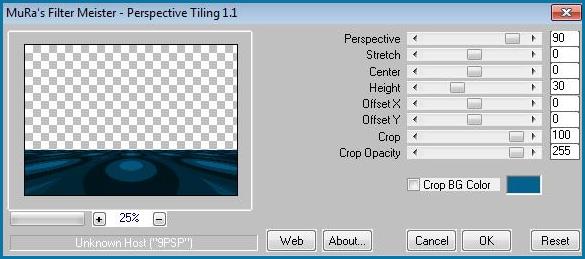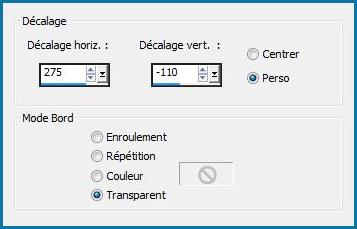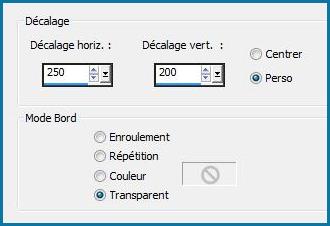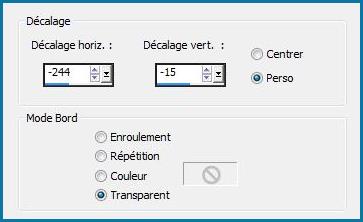|
Les Tutoriels Traduits de Narah avec son aimable autorisation *** Merci Narah de m'avoir accordé cette autorisation *** Ces
traductions m'appartiennent *** *** Goodbye to you *** Ce tutoriel a été réalisé dans PSP X4 mais peut être effectué dans les autres versions PSP *** Matériel nécessaire pour effectuer ce tutoriel: Tube "kittys_longhearblond.pspimage" creado por Kitty S. Tube "Betsie 750_26-07-2011.pspimage" creado por Betsie Tube "calguisvase24112011.pspimage" creado por Guismo Word Art - Narah_WA_Goodbye-to-you.pspimage" creado por Narah s elecciones "Narah_Sel53.PspSelection" y "Narah_Sel54.PspSelection" ( Installer dans le dossier Sélections de My PSP Files)Marca de Agua "Narahs_Designs_Watermark.pspimage" *** Filtres : ICI
Pixelate
/Sector Mosaic
MuRa's Meister /Perpsective
Tiling
*** Matériel : *** Les tubes sont offerts à usage personnel Vous n'avez pas la permission de placer ces tubes sur un autre site sans la permission du créateur ***
*** 1 - Ouvrir les tubes , les dupliquer et fermer les originaux
2 - Placer en premier-plan la couleur # 000f14 et en arrière-plan la couleur #04618cDans la Palette de Style Configurer un dégradé halo angle: 0°/Répétition: 0/Inverser coché
3 - Ouvrir une image transparente de 850 et 600 pixels Remplir de dégradé
4 - Effets/Pixelate / Sector Mosaic réglages suivants :
5 - Effets/Effets de Textures/Textile réglages suivants :
6 - Couches/Nouveau calque
Sélection/Charger/Enregistrer
une sélection/charger à partir du disque
Charger la
sélection
Narah_Sel53.PspSelection
Remplir de couleur #04618c Sélection/Ne rien sélectionner
7 - Couches/Dupliquer **Image/Renverser verticalement( Retourner) **Couches/Fusionner le calque du dessous Mode de calque : Eclaircir Opacité à 82%
8 - Avec la baguette magique sélectionner le centre du losange ( valeur: RVB /Tolérance et Progressivité à 0 /intérieur)
9 - Sélection/modifier/Agrandir de 1 pixel
10 - Couches/Nouveau calque
Remplir de dégradé utilisé au N°2
11 - Effets/Effets de Textures/Textile réglages du n°5Couches/Réorganiser/Déplacer vers le bas
GARDER LA SELECTION
12 - Couches/Nouveau calque Activer le tube Betsie 750-26-07-2011.pspimage Modifier/Copier/Modifier/Coller dans la sélection Mode du calque : Luminance héritée Opacité à 30% Sélection/Ne rien sélectionner
13 - Couches/Nouveau calque
Sélection/Charger/Enregistrer
une sélection/charger à partir du disque
Charger la
sélection
Narah_Sel54.PspSelection
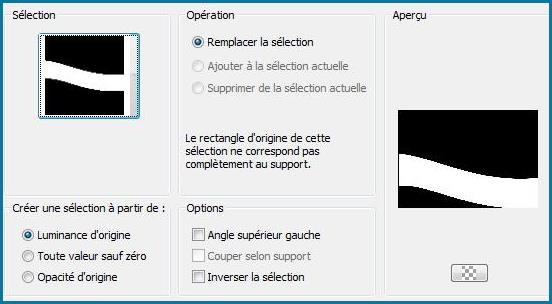 Remplir de couleur #04618c
14 - Effets/Effets de Textures/Stores réglages suivants :
15 - Sélection/Modifier/Sélectionner les bords de la sélection réglages suivants :
Remplir la sélection de couleur #000f14 Sélection/Ne rien sélectionner
**Mode de calque : Recouvrement Opacité à 50%
16 - Couches/Dupliquer **Image/Renverser horizontalement ( Miroir) **Image/Renverser verticalement( Retourner)
17 - Activer le calque 1 ( calque du fond) **Couches/Dupliquer **Effets/Effets Mura's Meister/Perspective Tiling suivants :
**Activer l'outil sélection rectangle et tracer une sélection comme ceci
Sélection/Modifier/Progressivité : 45 Appuyer sur la touche "Suppr" 2/3 fois Sélection/Ne rien sélectionner
18 - Activer le calque supérieur ( calque du fond) **Activer le tube calguisvase24112011.pspimage Modifier/Copier/Modifier/Coller comme nouveau calque Image/Redimensionner à 45%/décocher " Redimensionner tous les calques" Réglages/Netteté/Netteté
**Effets/Effets d'image/décalage réglages suivants :
**Effets/Effets 3D/Ombre Portée : -3 / 15 / 45 / 30,00 / #000000
19 - Activer le tube Word Art Goodbye to you.pspimageModifier/Copier/Modifier/Coller comme nouveau calque **Effets/Effets d'image/décalage réglages suivants :
Opacité à 65%
20 - Image/Ajouter des bordures : 1 pixel couleur #000f14
21 - Image/Ajouter des bordures : 40 pixel s couleur #04618cSélectionner la bordure avec la baguette magique ( valeur: RVB /Tolérance et Progressivité à 0 /intérieur)
** Couches/Nouveau calque
Remplir de dégradé utilisé au N°2
** Effets/Effets de Textures/Textile réglages du n°5Sélection/Ne rien sélectionner **Mode de calque: Lumière douce
22 - Activer le tube kittys_longhearblond.pspimageModifier/Copier/Modifier/Coller comme nouveau calque Image/Redimensionner à 80%/décocher " Redimensionner tous les calques" Réglages/Netteté/Netteté
**Effets/Effets d'image/décalage réglages suivants :
**Effets/Effets 3D/Ombre Portée : -3 / 15 / 45 / 30,00 / #000000
23 - Image/Ajouter des bordures : 1 pixel couleur #000f14
24 - Placer votre signature 25 - Placer le logo copyright de Narah 26 - Couches/Fusionner Tout 27 - Exporter en JPEG Optimisé avec un taux de compression de 15% *** *** Traductions ©Violette 18 Mars 2012 ***
|